티스토리 뷰
Linux 에는 프로그래밍을 하기 위한 좋은 에디터들이 많이 있다. 우선 가장 많이 일반적으로 사용하고 있으며, 만인들에게 사랑받는 vi 에디터, gedit 에디터, 그리고 emacs 도 있다. 혹자는 vi 에디터를 모르고 코딩하지 말라고 했던가! 물론 필자는 vi 에디터를 사용해야 한다는 주장에 대찬성이다.
당근, 프로그래머라면 vi 에디터를 능수능란하게 사용할 줄 알아야 한다고 주장한다. 왜냐하면 vi 에디터에는 프로그래밍을 하기 위한 모든 기능이 다 들어있기 때문이다. 또한 사용하면 할 수록 더더욱 사용하기 쉬워지기 때문에 보다 빠른 시간안에 산출물을 많이 만들어내야 하는 개발자의 입장에서 보면 vi 에디터하나면 충분한 것이다. 오히려 그 많은 기능을 손에 익히기 위해 얼마나 노력과 수고를 해야 할 것인가?
하지만, 시대가 달라졌다고 해야 하나, 아니면 대세를 따라야 한다고 해야 하나, 여하간 자바 개발자들의 생각이 많이 달라졌다. 프로그래밍이라는 것이 단순히 UML 다이어그램을 보고 코딩을 하는 코더(다른나라에서는 Operator 라고 한다)는 아니기 때문이다. 우리가 개발이라고 부르는 작업들은 코딩을 포함해서 다른 여러 가지 일들을 해야 하기 때문이다. 오히려 코딩의 비중은 점점 줄어드는 추세인것 같다.
해서, 여기 자바 개발자들이 가장 많이 사용하는 개발툴인 Eclipse 의 Linux 버전 설치에 대해 설명하고자 한다.
1. Linux 에서 Firefox 를 띄워, http://www.eclipse.org 사이트를 방문한다.

2. 화면 중간에 있는 [Download Eclipse] 링크를 클릭하자.

3. 목록 맨 아래쪽에 있는 [Eclipse Classic 3.4.1 (151 MB)] 에서 오른쪽의 4가지 플랫폼중 [Linux 32bit] 링크를 클릭한다.

4. Eclipse 의 Linux 버전 설치파일인 [eclipse-SDK-3.4.1-linux-gtk.tar.gz] 파일을 다운 받기 위해 여러 Mirror 사이트를 선택한다. 보통 필자는 평균 속도를 좀 낫다고 판단되는 [Daum Communications Corp.]를 이용한다. 링크를 클릭하자.

5. [OK] 버튼을 클릭하여 다운받자.

6. 다운로드가 끝났다.

7. 필자의 다운로드 폴더는 /home/JavaMan/Download 이다. 폴더 이동해서 아래와 같이 설치파일의 압축을 풀자.

8. 압축을 풀면 [eclipse] 디렉토리가 생성된다.

9. 압축푼 eclipse 디렉토리를 계정 홈 디렉토리로 이동했다. 여러분들도 적절한 위치로 이동하시길... 왜냐하면, 계속 Download 디렉토리에서 작업할 수는 없쟎은가?

10. 이동시킨 [eclipse] 디렉토리로 들어가자. 목록을 보니 실행파일이 디렉토리와 이름이 같은 [eclipse]이군...참고로 eclipse 는 별도의 설치과정을 필요로 하지 않는다. Windows 버전도 마찬가지로 적절한 위치에 압축을 풀고 실행파일을 실행하는 것으로 설치과정이 끝난다. 단, 반드시 설치전에 Java에 JAVA_HOME 환경설정이 돼있으면 된다. 혹 나중에 OS 를 다시 설치해야 하는 경우, eclipse 는 별도의 설치과정을 하지 않했기 때문에 디렉토리를 따로 백업했다가 다시 복원하기만 하면 환경설정도 그대로 사용할 수 있다.

11. 실행하기 위해서 ./eclipse 를...그리고 Enter....짜짠~~~드뎌 실행되는구만...

12. Eclise 는 모든 소스코드를 저장할 중앙소스폴더를 [workspace] 라고 하는데, 실행할 때 위치를 물어본다.

13. 필자는 이미 /home/JavaMan/JavaRoom 디렉토리를 중앙소스폴더로 생성했었기 때문에, [Browse...] 버튼을 클릭하여 위치를 지정했다. 그리고 [OK] 버튼을 클릭하기 전에, 아래쪽에 있는 체크박스를 보자. [Use this as the ...] 실행시마다 workspace 위치를 물어보게 할 것인지 여부를 결정하라는 것이다. 체크해서 더이상 물어보지 말게 하자. [OK] 버튼 클릭..

14. 짜쨘~ 드뎌 설치끝...
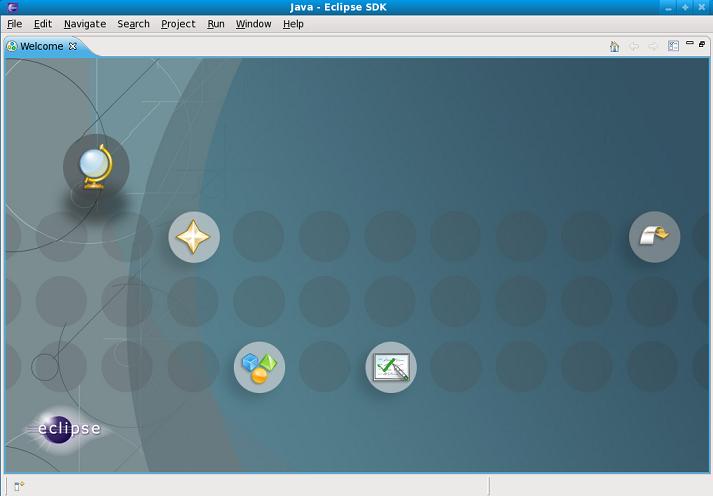
당근, 프로그래머라면 vi 에디터를 능수능란하게 사용할 줄 알아야 한다고 주장한다. 왜냐하면 vi 에디터에는 프로그래밍을 하기 위한 모든 기능이 다 들어있기 때문이다. 또한 사용하면 할 수록 더더욱 사용하기 쉬워지기 때문에 보다 빠른 시간안에 산출물을 많이 만들어내야 하는 개발자의 입장에서 보면 vi 에디터하나면 충분한 것이다. 오히려 그 많은 기능을 손에 익히기 위해 얼마나 노력과 수고를 해야 할 것인가?
하지만, 시대가 달라졌다고 해야 하나, 아니면 대세를 따라야 한다고 해야 하나, 여하간 자바 개발자들의 생각이 많이 달라졌다. 프로그래밍이라는 것이 단순히 UML 다이어그램을 보고 코딩을 하는 코더(다른나라에서는 Operator 라고 한다)는 아니기 때문이다. 우리가 개발이라고 부르는 작업들은 코딩을 포함해서 다른 여러 가지 일들을 해야 하기 때문이다. 오히려 코딩의 비중은 점점 줄어드는 추세인것 같다.
해서, 여기 자바 개발자들이 가장 많이 사용하는 개발툴인 Eclipse 의 Linux 버전 설치에 대해 설명하고자 한다.
1. Linux 에서 Firefox 를 띄워, http://www.eclipse.org 사이트를 방문한다.

2. 화면 중간에 있는 [Download Eclipse] 링크를 클릭하자.

3. 목록 맨 아래쪽에 있는 [Eclipse Classic 3.4.1 (151 MB)] 에서 오른쪽의 4가지 플랫폼중 [Linux 32bit] 링크를 클릭한다.

4. Eclipse 의 Linux 버전 설치파일인 [eclipse-SDK-3.4.1-linux-gtk.tar.gz] 파일을 다운 받기 위해 여러 Mirror 사이트를 선택한다. 보통 필자는 평균 속도를 좀 낫다고 판단되는 [Daum Communications Corp.]를 이용한다. 링크를 클릭하자.

5. [OK] 버튼을 클릭하여 다운받자.

6. 다운로드가 끝났다.

7. 필자의 다운로드 폴더는 /home/JavaMan/Download 이다. 폴더 이동해서 아래와 같이 설치파일의 압축을 풀자.

8. 압축을 풀면 [eclipse] 디렉토리가 생성된다.

9. 압축푼 eclipse 디렉토리를 계정 홈 디렉토리로 이동했다. 여러분들도 적절한 위치로 이동하시길... 왜냐하면, 계속 Download 디렉토리에서 작업할 수는 없쟎은가?

10. 이동시킨 [eclipse] 디렉토리로 들어가자. 목록을 보니 실행파일이 디렉토리와 이름이 같은 [eclipse]이군...참고로 eclipse 는 별도의 설치과정을 필요로 하지 않는다. Windows 버전도 마찬가지로 적절한 위치에 압축을 풀고 실행파일을 실행하는 것으로 설치과정이 끝난다. 단, 반드시 설치전에 Java에 JAVA_HOME 환경설정이 돼있으면 된다. 혹 나중에 OS 를 다시 설치해야 하는 경우, eclipse 는 별도의 설치과정을 하지 않했기 때문에 디렉토리를 따로 백업했다가 다시 복원하기만 하면 환경설정도 그대로 사용할 수 있다.

11. 실행하기 위해서 ./eclipse 를...그리고 Enter....짜짠~~~드뎌 실행되는구만...

12. Eclise 는 모든 소스코드를 저장할 중앙소스폴더를 [workspace] 라고 하는데, 실행할 때 위치를 물어본다.

13. 필자는 이미 /home/JavaMan/JavaRoom 디렉토리를 중앙소스폴더로 생성했었기 때문에, [Browse...] 버튼을 클릭하여 위치를 지정했다. 그리고 [OK] 버튼을 클릭하기 전에, 아래쪽에 있는 체크박스를 보자. [Use this as the ...] 실행시마다 workspace 위치를 물어보게 할 것인지 여부를 결정하라는 것이다. 체크해서 더이상 물어보지 말게 하자. [OK] 버튼 클릭..

14. 짜쨘~ 드뎌 설치끝...
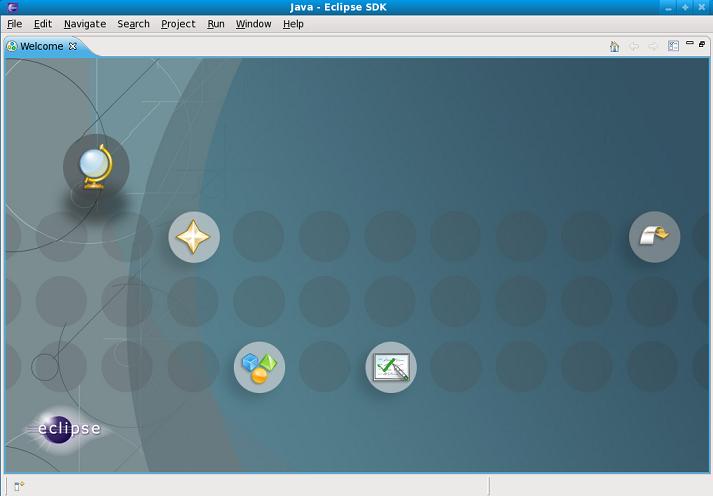
공지사항
최근에 올라온 글
최근에 달린 댓글
- Total
- Today
- Yesterday
링크
TAG
- AJAX
- mysql
- javascript
- ubuntu
- windows 7
- 리눅스
- Eclipse
- 우분투
- Fedora14
- LECTURE
- Javadoc
- PHP
- Flex
- ftp서버
- Android
- SQL
- classpath
- 원격로그인
- command tools
- CSS3
- dev-c++
- Linux
- JDBC
- Fedora
- Installation
- Apache
- EditPlus
- Windows 8.1
- J2SE
- JAR
| 일 | 월 | 화 | 수 | 목 | 금 | 토 |
|---|---|---|---|---|---|---|
| 1 | 2 | |||||
| 3 | 4 | 5 | 6 | 7 | 8 | 9 |
| 10 | 11 | 12 | 13 | 14 | 15 | 16 |
| 17 | 18 | 19 | 20 | 21 | 22 | 23 |
| 24 | 25 | 26 | 27 | 28 | 29 | 30 |
| 31 |
글 보관함
